こんにちは!!みきはず(@mikihazu1020)です。
今回の悩み

GoogleAdSense広告ってどうやって設置するのかな?
好きな位置に設置できたりするのかな?
AdSense広告ってどのようなものがあるんだろう?
という悩みを解決します。
本記事の内容
- Google AdSense広告の設置方法
- アドセンス広告を好きな設置に設置する方法
この記事では、Googleアドセンスの広告の設置方法を紹介します。
Google AdSenseに合格しただけでは広告は表示されず、設定をしないといけません。
そんな人のために、設置の仕方と設置位置などを図を交えて説明していきます。
この設定ができればブログがカッコよく見えると同時に収益も期待できます。
それではいってみましょう!!
Google AdSense広告の設置方法
Google AdSense合格後、広告の設置方法を解説していきます。
広告ユニットコード取得
Google AdSenseページを表示させます。
ログインします。
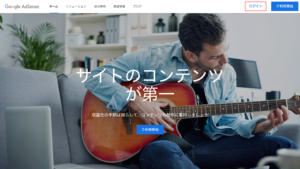
「広告」をクリックします。
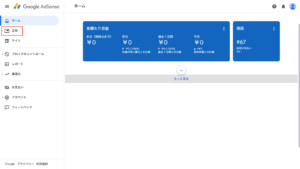
「広告ユニットごと」をクリックします。
「ディスプレイ広告」をクリックします。
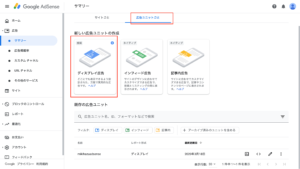
次に表示するページへ移動します。
「広告ユニットの名前を入力」に入力します。
スクエアを選択します。
レスポンシブを選択します。
「作成」をクリックします。
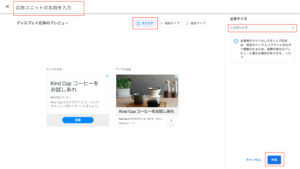
参考
*横長タイプ
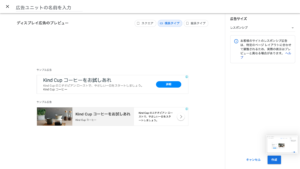
*縦長タイプ
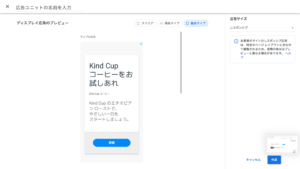
「作成」をクリックしるとこのページに飛びます。
グレーに広告ユニットコードが表示されます。
「コードをコピー」をクリックします。
最後に完了をクリックします。
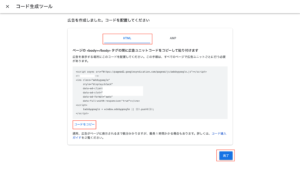
【cocoon】に広告を表示
ダッシュボードを表示させる。
「cocoon設定」→「cocoon設定」をクリックします。
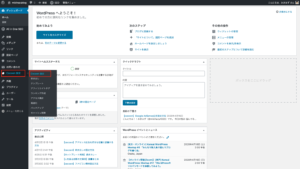
「広告」をクリックします。
広告コードのところに先ほどコピーしたコードを貼ります。
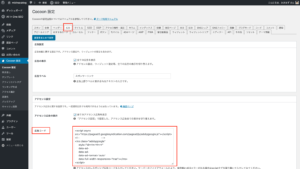
全ての広告を表示にチェックを入れます。
広告ラベルのスポンサーリンクはそのままです。
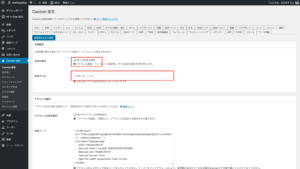
これで広告が表示されるようになりました。
アドセンス広告を好きな位置に設置する方法
この記事を参考にしてください。
まとめ
・【cocoon】では広告コードを1箇所貼るだけで広告が設置できる。
・広告の位置などは簡単に設定できる。
2つの手順がわかったと思います。
自分からは以上でーす。

